Monitorowanie dostępności przy użyciu testów ping adresu URL
Test ping adresu URL nazwy jest nieco błędnie. Te testy nie używają protokołu ICMP (Internet Control Message Protocol) do sprawdzania dostępności witryny. Zamiast tego używają bardziej zaawansowanych funkcji żądań HTTP, aby sprawdzić, czy punkt końcowy odpowiada. Mierzy wydajność skojarzona z tą odpowiedzią. Dodają również możliwość ustawiania niestandardowych kryteriów powodzenia, w połączeniu z bardziej zaawansowanymi funkcjami, takimi jak analizowanie żądań zależnych i umożliwienie ponawiania prób.
Aby utworzyć test dostępności, musisz użyć istniejącego zasobu usługi Application Insights lub utworzyć zasób usługi Application Insights.
Ważne
30 września 2026 r. testy ping adresów URL zostaną wycofane. Przed tym przejście do standardowych testów .
- Koszt jest skojarzony z uruchamianiem standardowych testów. Po utworzeniu testu standardowego opłaty będą naliczane za wykonania testów.
- Przed rozpoczęciem tego procesu zapoznaj się z cennikiem usługi Azure Monitor.
Uwaga
Testy ping adresu URL są klasyfikowane jako testy klasyczne. Można je znaleźć w obszarze Dodawanie testu klasycznego w okienku Dostępność . Aby uzyskać bardziej zaawansowane funkcje, zobacz Testy standardowe.
Ważne
Test ping adresu URL polega na infrastrukturze DNS publicznego Internetu do rozpoznawania nazw domen przetestowanych punktów końcowych. Jeśli używasz prywatnego systemu DNS, upewnij się, że serwery nazw domen publicznych mogą rozpoznać każdą nazwę domeny testu. Jeśli nie jest to możliwe, możesz zamiast tego użyć niestandardowych testów TrackAvailability.
Tworzenie testu
Aby utworzyć pierwsze żądanie dostępności:
W zasobie usługi Application Insights otwórz okienko Dostępność i wybierz pozycję Dodaj test klasyczny.
Nadaj testowi nazwę i wybierz polecenie ping adresu URL dla jednostki SKU.
Wprowadź adres URL, który chcesz przetestować.
Dostosuj ustawienia do swoich potrzeb, korzystając z poniższej tabeli. Wybierz pozycję Utwórz.
Ustawienie opis Adres URL Adres URL może być dowolną stroną internetową, którą chcesz przetestować, ale musi być widoczny z publicznego Internetu. Adres URL może zawierać ciąg zapytania. Na przykład możesz nieco ćwiczyć bazę danych. Jeśli adres URL zostanie rozpoznany jako przekierowanie, możesz wykonać jego maksymalnie 10 przekierowań. Analizuj zależne żądania Test żąda obrazów, skryptów, plików stylów i innych plików, które są częścią testowej strony internetowej. Rejestrowany czas odpowiedzi obejmuje czas poświęcony na pobieranie tych plików. Test zakończy się niepowodzeniem, jeśli nie można pomyślnie pobrać któregokolwiek z tych zasobów w przedziale czasu dla całego testu. Jeśli opcja nie jest włączona, test żąda tylko pliku pod podanym adresem URL. Włączenie tej opcji powoduje ostrzejsze sprawdzanie. Test może zakończyć się niepowodzeniem w przypadku przypadków, które nie są zauważalne podczas ręcznego przeglądania witryny. Włączanie ponownych prób Gdy test zakończy się niepowodzeniem, zostanie ponowiony po krótkim interwale. Błąd jest zgłaszany dopiero wtedy, gdy trzy kolejne próby się nie powiodą. Kolejne testy są następnie wykonywane ze zwykłą częstotliwością. Ponawianie prób jest tymczasowo wstrzymane do czasu następnego sukcesu. Ta reguła jest stosowana niezależnie w każdej lokalizacji testu. Zalecamy tę opcję. Średnio około 80 procent niepowodzeń znika po ponowień. Częstotliwość testu To ustawienie określa, jak często test jest uruchamiany z każdej lokalizacji testu. Przy domyślnej częstotliwości pięciu minut i pięciu lokalizacjach testowych witryna jest testowana co minutę średnio. Lokalizacje testu Wartości tego ustawienia to miejsca, z których serwery wysyłają żądania internetowe do adresu URL. Zalecamy co najmniej 5 lokalizacji testowych , aby upewnić się, że możesz odróżnić problemy w witrynie internetowej od problemów z siecią. Wybrać można maksymalnie 16 lokalizacji.
Jeśli twój adres URL nie jest widoczny w publicznym Internecie, możesz wybrać selektywne otwarcie zapory, aby zezwolić tylko na transakcje testowe. Aby dowiedzieć się więcej na temat wyjątków zapory dla agentów testów dostępności, zapoznaj się z przewodnikiem dotyczącym adresów IP.
Uwaga
Zdecydowanie zalecamy testowanie z wielu lokalizacji z co najmniej pięcioma lokalizacjami. Takie podejście pomaga zapobiegać fałszywym alarmom, które mogą wynikać z przejściowych problemów z określoną lokalizacją. Ustaliliśmy również, że optymalna konfiguracja polega na tym , że liczba lokalizacji testowych jest równa progowi lokalizacji alertu + 2.
Kryterium sukcesu
| Ustawienie | opis |
|---|---|
| Limit czasu testu | Zmniejsz tę wartość, aby otrzymywać alerty dotyczące powolnych odpowiedzi. Test jest liowany jako błąd, jeśli odpowiedzi z witryny nie zostały odebrane w tym okresie. W przypadku wybrania opcji Przeanalizuj żądania zależne wszystkie obrazy, pliki stylów, skrypty i inne zasoby zależne muszą zostać odebrane w tym okresie. |
| Odpowiedź HTTP | Zwrócony kod stanu, który jest liowany jako sukces. Kod wskazujący, że zwracana jest normalna strona internetowa, wynosi 200. |
| Dopasowanie zawartości | Sprawdzamy, czy w każdej odpowiedzi występuje dokładne dopasowanie z uwzględnieniem wielkości liter dla ciągu. Musi to być zwykły ciąg bez symboli wieloznacznych (na przykład "Witamy!"). Nie zapomnij, że jeśli zawartość strony ulegnie zmianie, może być konieczne jej zaktualizowanie. Dopasowanie zawartości obsługuje tylko znaki angielskie. |
Alerty
| Ustawienie | opis |
|---|---|
| Niemal w czasie rzeczywistym (wersja zapoznawcza) | Zalecamy używanie alertów, które działają niemal w czasie rzeczywistym. Ten typ alertu można skonfigurować po utworzeniu testu dostępności. |
| Próg lokalizacji alertu | Optymalną relacją między progiem lokalizacji alertu a liczbą lokalizacji testowych jest próg lokalizacji alertu = liczba lokalizacji testowych — 2, z co najmniej pięcioma lokalizacjami testowymi. |
Tagi populacji lokalizacji
Podczas wdrażania testu ping adresu URL dostępności przy użyciu usługi Azure Resource Manager można użyć następujących tagów populacji dla atrybutu geolokalizacji.
Azure Government
| Display name | Nazwa populacji |
|---|---|
| USGov Wirginia | usgov-va-azr |
| Administracja USA — Arizona | usgov-phx-azr |
| USGov Teksas | usgov-tx-azr |
| UsDoD Wschód | usgov-ddeast-azr |
| USDoD Central | usgov-ddcentral-azr |
Azure Chiny
| Display name | Nazwa populacji |
|---|---|
| Chiny Wschodnie | mc-cne-azr |
| Chiny Wschodnie 2 | mc-cne2-azr |
| Chiny Północne | mc-cnn-azr |
| Chiny Północne 2 | mc-cnn2-azr |
Azure
| Display name | Nazwa populacji |
|---|---|
| Australia Wschodnia | emea-au-syd-edge |
| Brazylia Południowa | latam-br-gru-edge |
| Środkowe stany USA | us-fl-mia-edge |
| Azja Wschodnia | apac-hk-hkn-azr |
| Wschodnie stany USA | us-va-ash-azr |
| Francja Południowa (dawniej Francja Środkowa) | emea-ch-zrh-edge |
| Francja Środkowa | emea-fr-pra-edge |
| Japonia Wschodnia | apac-jp-kaw-edge |
| Europa Północna | emea-gb-db3-azr |
| Północno-środkowe stany USA | us-il-ch1-azr |
| South Central US | us-tx-sn1-azr |
| Southeast Asia | apac-sg-sin-azr |
| Zachodnie Zjednoczone Królestwo | emea-se-sto-edge |
| West Europe | emea-nl-ams-azr |
| Zachodnie stany USA | us-ca-sjc-azr |
| Południowe Zjednoczone Królestwo | emea-ru-msa-edge |
Wyświetlanie wyników testów dostępności
Wyniki testu dostępności można wizualizować zarówno za pomocą widoków liniowych, jak i punktowych.
Po kilku minutach wybierz pozycję Odśwież , aby wyświetlić wyniki testu.
Widok wykresu punktowego przedstawia przykłady wyników testu, które zawierają szczegółowe informacje o kroku testu diagnostycznego. Aparat testowy przechowuje szczegółowe informacje diagnostyczne dotyczące testów, które mają błędy. W przypadku udanych testów szczegółowe informacje diagnostyczne są przechowywane dla podzbioru wykonań. Umieść kursor na dowolnej z zielonych lub czerwonych kropek, aby wyświetlić nazwę i lokalizację testu.

Wybierz konkretny test lub lokalizację lub zmniejsz okres czasu, aby wyświetlić więcej wyników w danym okresie zainteresowania. Użyj Eksploratora wyszukiwania, aby wyświetlić wyniki ze wszystkich wykonań lub użyć zapytań analitycznych do uruchamiania niestandardowych raportów na tych danych.
Sprawdzanie i edytowanie testów
Aby edytować, tymczasowo wyłączyć lub usunąć test, wybierz wielokropek (...) obok nazwy testu. Propagacja zmian konfiguracji do wszystkich agentów testowych po wprowadzeniu zmiany może potrwać do 20 minut.
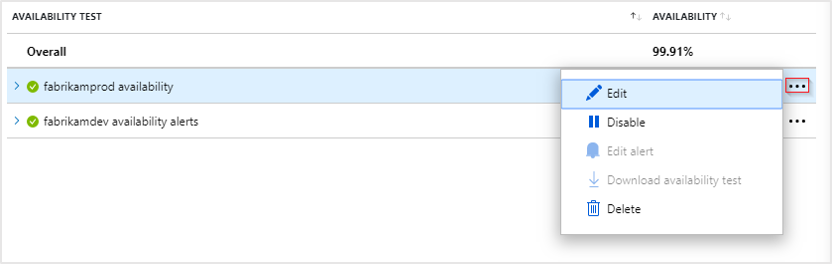
Możesz wyłączyć testy dostępności lub skojarzone z nimi reguły alertów podczas przeprowadzania konserwacji usługi.
Akcje w przypadku wystąpienia błędów
Wybierz czerwoną kropkę.
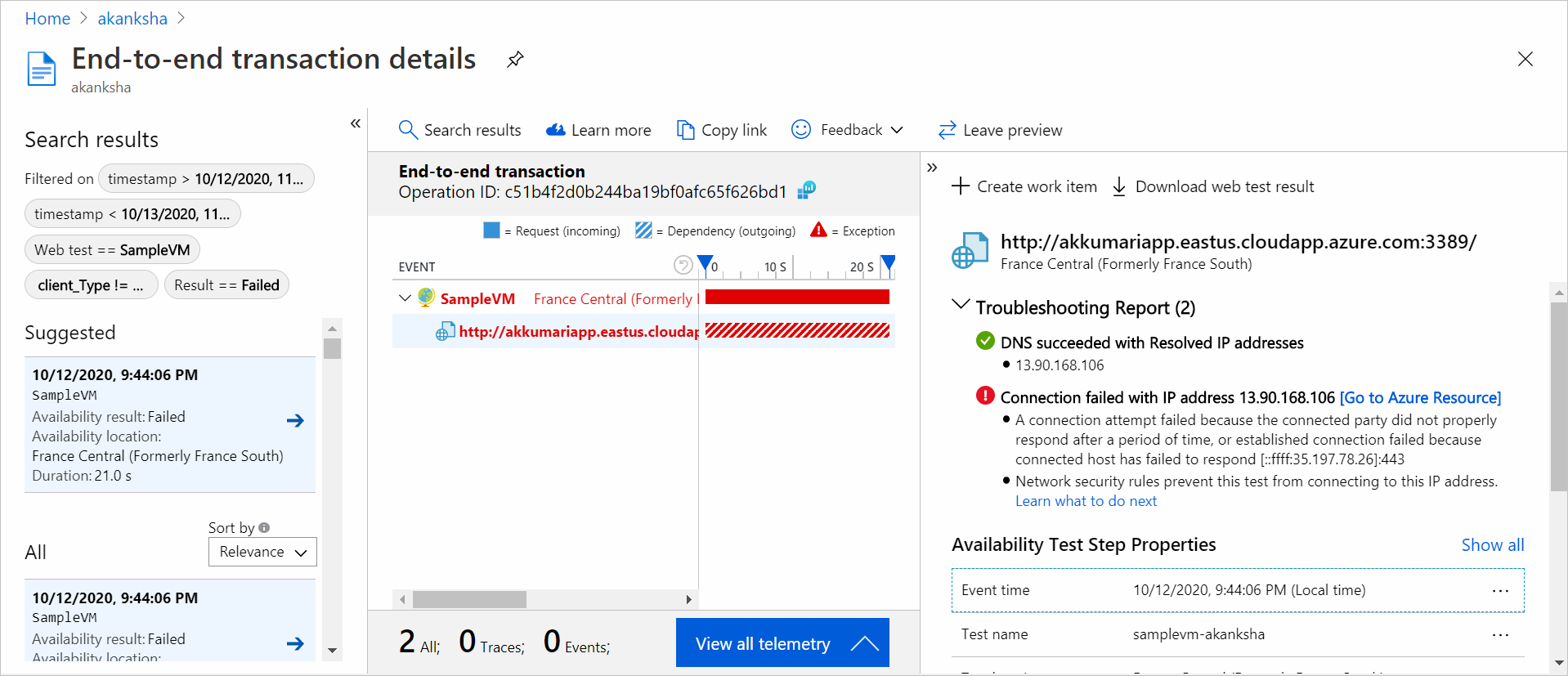
Na podstawie wyniku testu dostępności można zobaczyć szczegóły transakcji we wszystkich składnikach. Następnie można wykonywać czynności takie jak:
- Przejrzyj raport rozwiązywania problemów, aby określić, co mogło spowodować niepowodzenie testu, gdy aplikacja jest nadal dostępna.
- Zbadać odpowiedź odebraną z serwera.
- Zdiagnozuj błąd z skorelowaną telemetrią po stronie serwera zebranymi podczas przetwarzania nieudanego testu dostępności.
- Zarejestruj problem lub element roboczy w usłudze Git lub usłudze Azure Boards, aby śledzić problem. Błąd będzie zawierać link do tego zdarzenia.
- Otworzyć wynik testu sieci Web w programie Visual Studio.
Aby dowiedzieć się więcej na temat kompleksowej diagnostyki transakcji, zobacz dokumentację diagnostyki transakcji.
Wybierz wiersz wyjątku, aby wyświetlić szczegóły wyjątku po stronie serwera, który spowodował niepowodzenie syntetycznego testu dostępności. Migawkę debugowania można również uzyskać w celu uzyskania bardziej rozbudowanej diagnostyki na poziomie kodu.

Oprócz nieprzetworzonych wyników można wyświetlić dwie kluczowe metryki dostępności w Eksploratorze metryk:
- Dostępność: procent testów zakończonych powodzeniem we wszystkich wykonaniach testów.
- Czas trwania testu: średni czas trwania testu we wszystkich wykonaniach testów.
Automation
- Automatyczne konfigurowanie testów dostępności za pomocą skryptów środowiska PowerShell.
- Skonfiguruj element webhook , który jest wywoływany po wywołaniu alertu.

